很多新手小伙伴还不了解Win10系统是如何更改工作组的,那么下面小编就带来了Win10系统更改工作组的方法,有需要的小伙伴一起来看看吧。
Win10系统如何改变工作组?Win10系统中改变工作组的方法
1.如图所示,右键单击桌面上的“这台电脑”并在选项列表中选择“属性”。
:  2.进入新窗口界面后,点击右侧“相关设置”栏中的“高级系统设置”选项,如图所示。
2.进入新窗口界面后,点击右侧“相关设置”栏中的“高级系统设置”选项,如图所示。
:  3.在打开的窗口界面中,单击顶部的“计算机名称”选项卡,如图所示。
3.在打开的窗口界面中,单击顶部的“计算机名称”选项卡,如图所示。
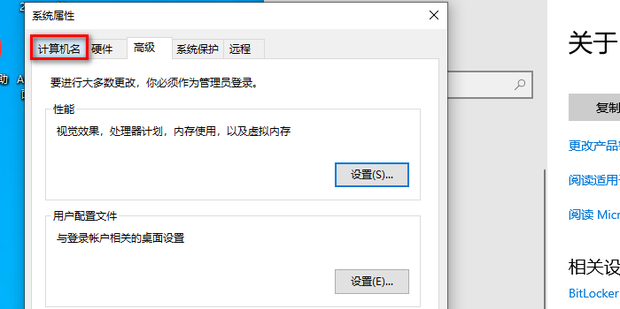 4,然后单击“更改”按钮,如图所示。
4,然后单击“更改”按钮,如图所示。
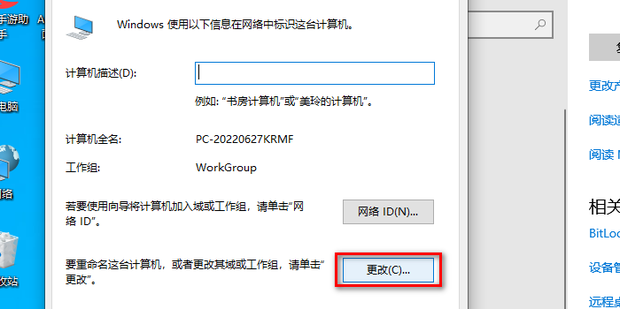 5,然后在“工作组”列中输入修改后的新名称,如图所示。
5,然后在“工作组”列中输入修改后的新名称,如图所示。
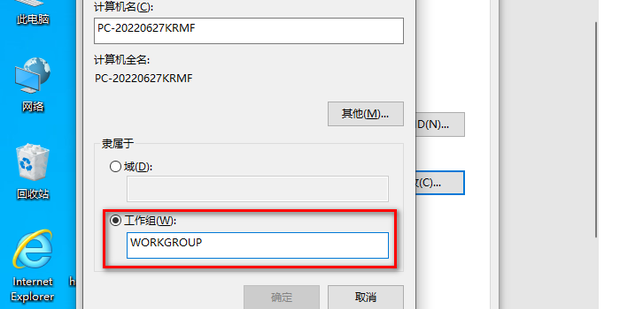 6,然后单击下面的“确定”,如图所示。
6,然后单击下面的“确定”,如图所示。
: 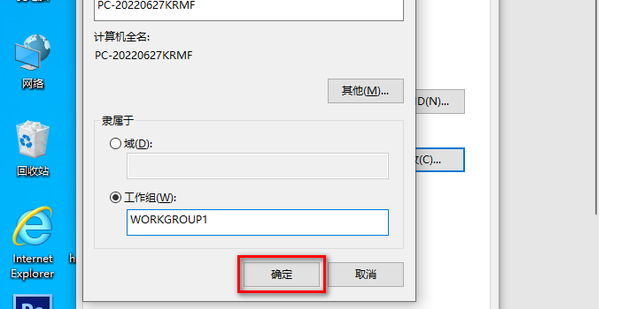 7.最后,在弹出的提示窗口中单击“确定”,然后重新启动计算机,如图所示。
7.最后,在弹出的提示窗口中单击“确定”,然后重新启动计算机,如图所示。
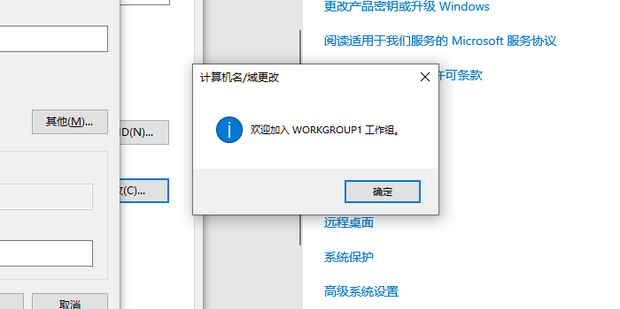
免责声明:本站所有文章内容,图片,视频等均是来源于用户投稿和互联网及文摘转载整编而成,不代表本站观点,不承担相关法律责任。其著作权各归其原作者或其出版社所有。如发现本站有涉嫌抄袭侵权/违法违规的内容,侵犯到您的权益,请在线联系站长,一经查实,本站将立刻删除。
本文来自网络,若有侵权,请联系删除,如若转载,请注明出处:https://www.freetrip88.com/baike/379412.html
